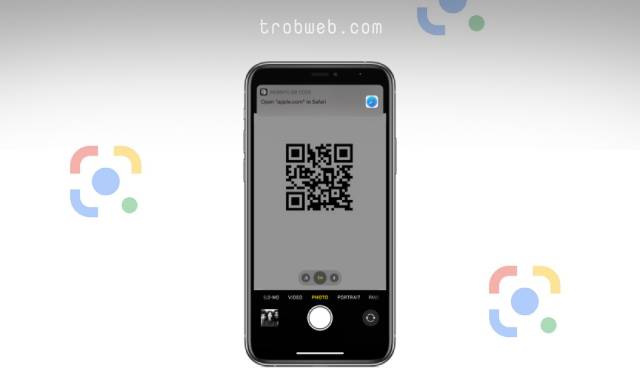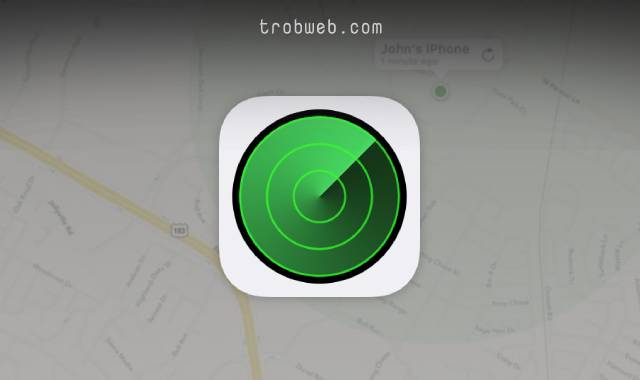fonction mode portrait très important dans l'appareil photo de l'iPhone, cela peut rendre les photos prises plus professionnelles. Personnellement, je préfère ce mode pour prendre des photos, et je l'utilise aussi lors des appels FaceTime. Si vous ne savez pas utiliser le mode portrait sur FaceTime continuez à lire ce guide.
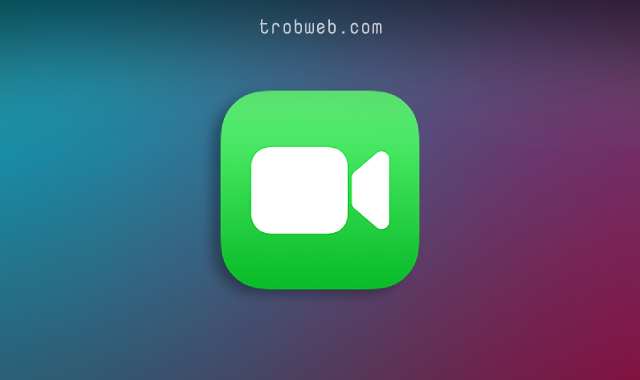
iOS 15 inclut le mode portrait pour les appels vidéo FaceTime. Il fonctionne presque de la même manière qu'un appareil photo de téléphone, car il peut brouiller l'arrière-plan et se concentrer sur votre visage pour paraître distinctif et professionnel.
Connexes: Comment activer le mode vidéo ProRes sur iPhone
Comment utiliser le mode portrait dans FaceTime
Tout d'abord, vous devez passer un appel vidéo à Facetime via votre iPhone. Cliquez sur son aperçu vidéo en bas pour le développer.
Noter: Gardez à l'esprit que la fonction de mode portrait n'est pas disponible dans un appel Facetime Sur Android et Windows.
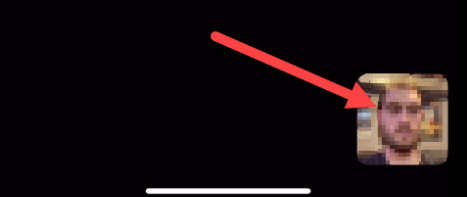
Une fois que vous avez développé votre aperçu vidéo, cliquez sur l'icône de la photo de profil en haut à gauche.
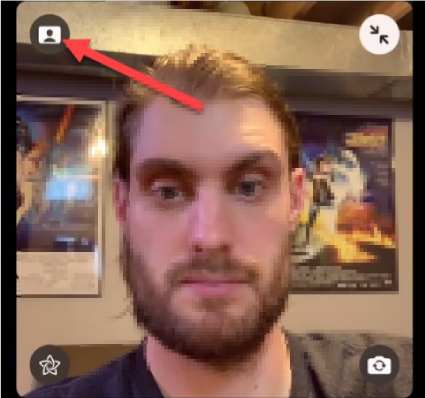
Le mode portrait est maintenant activé dans l'appel vidéo, vous constaterez que l'arrière-plan est un peu flou. Vous pouvez maintenant cliquer sur l'icône en forme de double flèche pour réduire l'aperçu vidéo.
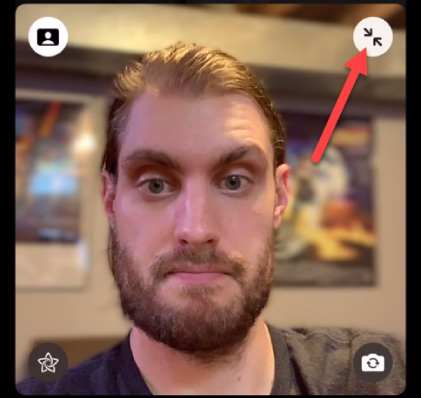
C'est tout ce qu'il y a à faire, comme vous l'avez vu, simplement et facilement, vous pouvez faire une grande différence dans la qualité de l'appel vidéo, en particulier votre aperçu vidéo, afin qu'il apparaisse de manière professionnelle après l'activation mode portrait . C'est une fonctionnalité que de nombreux utilisateurs de Face négligenttime, nous l'expliquons donc dans ce guide. Je suis sûr que lorsque vous utiliserez cette fonctionnalité pour la première fois, vous n'hésiterez pas à l'utiliser pour vos prochains appels vidéo.
En outre, vous voudrez peut-être également en savoir plus sur Comment désactiver la caméra sur iPhone ou iPad.